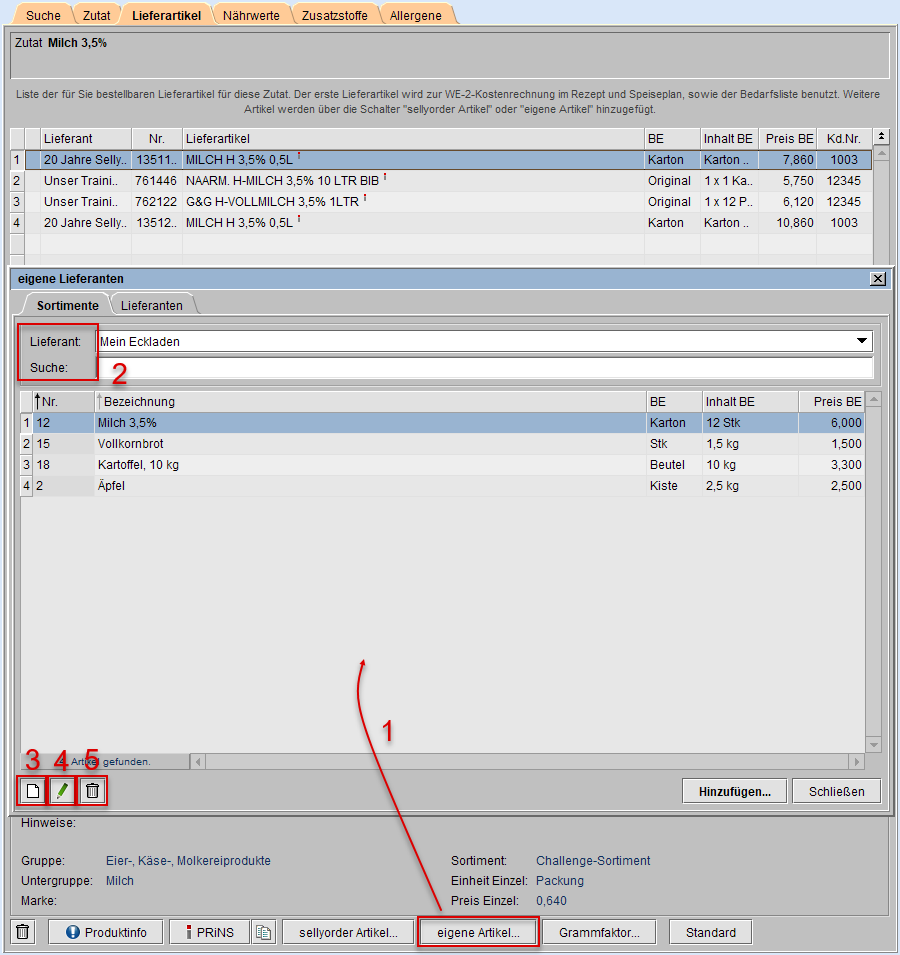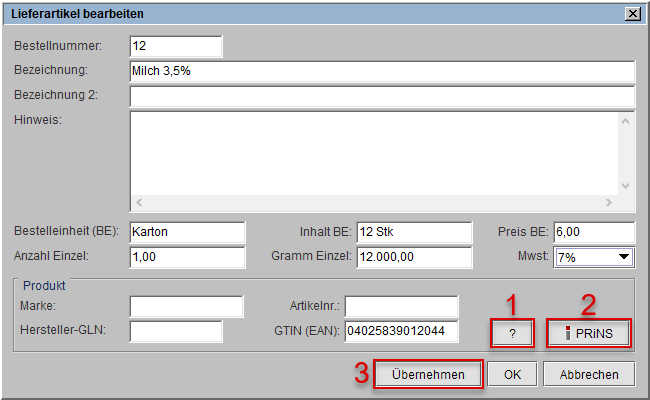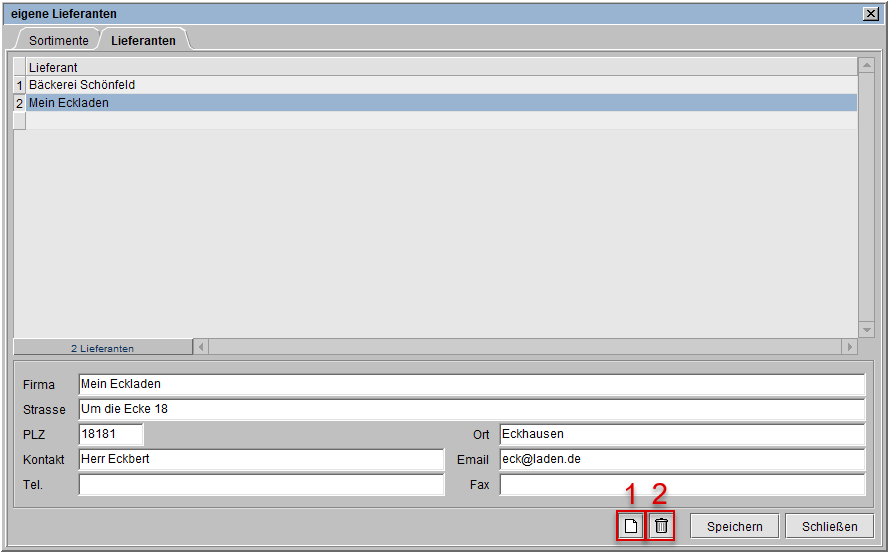![]()
Online - Hilfe sellymenue
Zutaten-Editor - Reiter Lieferartikel
Verknüpfung einer Zutat mit Artikeln von selbst angelegten (eigenen) Lieferanten
Aufruf
![]()
![]() Mit Klick
in die Toolbar auf das Symbol Zutaten-Editor
Mit Klick
in die Toolbar auf das Symbol Zutaten-Editor ![]() (Salz-/Pfefferstreuer) öffnen Sie den Zutaten-Editor, wechseln in den Reiter
Lieferartikel und sehen oben links die gewählte Zutat
Milch 3,5%. Mit Klick auf die Schalrfläche [eigene
Artikel...] öffnen Sie den Dialog eigene
Lieferanten (s. u. Markierung 1).
(Salz-/Pfefferstreuer) öffnen Sie den Zutaten-Editor, wechseln in den Reiter
Lieferartikel und sehen oben links die gewählte Zutat
Milch 3,5%. Mit Klick auf die Schalrfläche [eigene
Artikel...] öffnen Sie den Dialog eigene
Lieferanten (s. u. Markierung 1).
Dialog eigene Lieferanten - Reiter Sortimente - Artikelliste bearbeiten Reiter Sortimente
Ist die Artikelliste unvollständig oder leer (bspw. nach der Neuaufnahme eines Lieferanten s. u. Reiter Lieferanten)
bzw. entspricht das Suchergebnis (Suchvorgang über Feld
Suche, s. Markierung 2) nicht Ihren Vorstellungen, können Sie die Artikelliste
bearbeiten.
Mit Klick auf das Blatt-Symbol ![]() (s. Markierung
3) erhalten Sie den Bearbeitungsdialog
Lieferartikel bearbeiten und können die Daten für einen neuen Lieferartikel erfassen.
(s. Markierung
3) erhalten Sie den Bearbeitungsdialog
Lieferartikel bearbeiten und können die Daten für einen neuen Lieferartikel erfassen.
Markieren Sie einen Artikel, öffnet sich nach Klick auf das
Stift-Symbol ![]() (s. Markierung
4) der Bearbeitungsdialog Lieferartikel bearbeiten. Sie können
jetzt die Daten des Lieferartikels ändern.
(s. Markierung
4) der Bearbeitungsdialog Lieferartikel bearbeiten. Sie können
jetzt die Daten des Lieferartikels ändern.
Um einen Artikel aus der Liste zu entfernen, markieren Sie diesen und klicken auf
das Lösch-Symbol ![]() (s. Markierung
5).
(s. Markierung
5).
Dialog Lieferartikel bearbeiten - Verknüpfung zum Produktdatenblatt Artikelliste bearbeiten
Möchten Sie für Ihren Lieferartikel eine Verknüpfung zu einem Produktdatenblatt herstellen, müssen Sie entweder:
- eine Markenbezeichnung und Artikelnummer
- und/oder die Hersteller-GLN und Artikelnummer
- und/oder die GTIN/EAN-Nummer angeben.
Über den ![]() -Knopf (s. Markierung 1) können Sie nachfolgend überprüfen, ob zum eingetragenen
Artikel ein dazugehöriges Produkt im öffentlichen Produktinformationssystem existiert.
-Knopf (s. Markierung 1) können Sie nachfolgend überprüfen, ob zum eingetragenen
Artikel ein dazugehöriges Produkt im öffentlichen Produktinformationssystem existiert.
Sind die Informationen vorhanden, wird die Schaltfläche ![]() (s. Markierung 2) aktiviert
und Sie erhalten darüber das Produktdatenblatt angezeigt.
(s. Markierung 2) aktiviert
und Sie erhalten darüber das Produktdatenblatt angezeigt.
Sie übernehmen Ihre Eingabe mit Klick auf die gleichnamige
Schaltfläche (s. Markierung 3) in das darunterliegende Fenster
und lassen den Dialog für weitere Änderungen geöffnet.
Mit Klick auf [OK] speichern Sie die Artikeldaten bzw. brechen den Vorgang über gleichnamige Schaltfläche ab.
Der Dialog Lieferartikel bearbeiten wird
geschlossen.
Dialog eigene Lieferanten - Reiter LieferantenReiter Lieferanten
In diesem Dialog erfassen und verwalten Sie Ihre eigenen Lieferanten. Hier schaffen Sie die Voraussetzungen für die Auswahl der Sortimente und letztendlich des Artikels
im Reiter Sortimente.
Klicken Sie auch hier auf das Blatt-Symbol ![]() (s. Markierung
1), um den unteren Bereich zu leeren, geben die Adress- und Kontaktdaten des Lieferanten ein
und fügen den neuen Lieferanten der Lieferantenliste durch Klick
auf [Speichern] hinzu.
(s. Markierung
1), um den unteren Bereich zu leeren, geben die Adress- und Kontaktdaten des Lieferanten ein
und fügen den neuen Lieferanten der Lieferantenliste durch Klick
auf [Speichern] hinzu.
Zum Ändern von Daten markieren Sie den Lieferanten in der oberen Liste, nehmen in den unteren Feldern entsprechende Änderungen vor und speichern diese
ebenfalls.
Eigenen Lieferanten löschen
Um einen eigenen Lieferanten zu löschen, markierten Sie den Lieferanten in der oberen Liste und mit Klick auf
das Lösch-Symbol ![]() (s. Markierung 2) werden der Lieferant und die dazugehörigen Lieferantendaten
gelöscht.
(s. Markierung 2) werden der Lieferant und die dazugehörigen Lieferantendaten
gelöscht.
Mit Klick auf [Schließen] verlassen Sie den Dialog Eigene Lieferanten und kehren zum Dialog Lieferartikel zurück.